如何在Excel中添加链接
微软的Excel程序是一款多功能的电子表格编辑软件,允许用户整理、保存和分享各种类型的数据。如果电子表格中的数据需要参考其它资源和信息,或是需要连接到其它地方,你可以在表格中添加网站或其它文档的链接,也可以添加同一个电子表格其它单元格的链接,以更好地备份、支持或补充信息。
步骤
方法 1插入连接到电子表格其它位置的链接
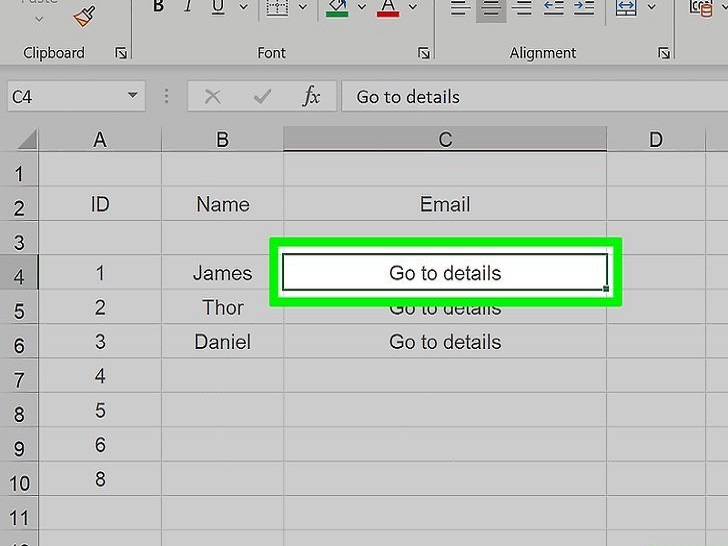 选中想要添加链接的单元格。你可以在任意单元格中创建快捷链接。
选中想要添加链接的单元格。你可以在任意单元格中创建快捷链接。
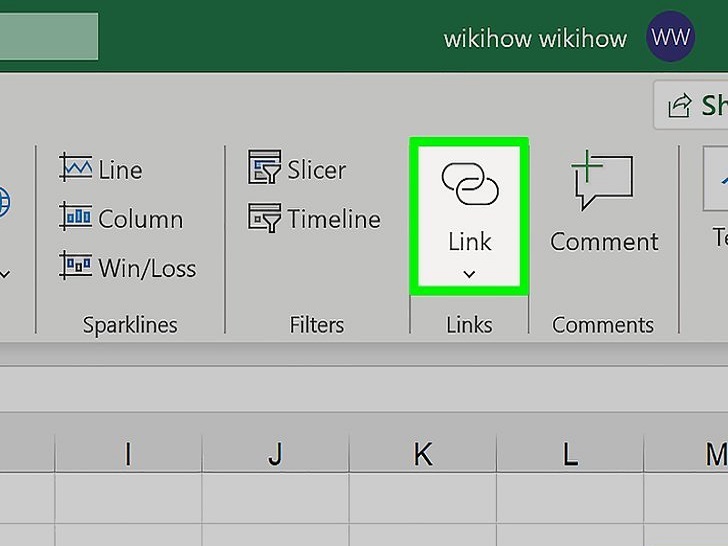 点击“插入”选项卡,点击“链接”。打开创建链接的窗口。
点击“插入”选项卡,点击“链接”。打开创建链接的窗口。
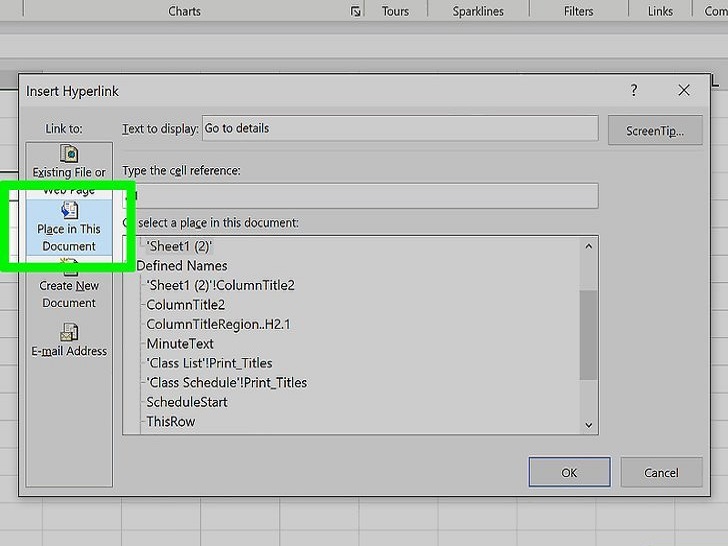 点击左侧菜单中的“本文档中的位置”选项,选择文档中的一个位置,创建链接来引用特定的单元格。
点击左侧菜单中的“本文档中的位置”选项,选择文档中的一个位置,创建链接来引用特定的单元格。
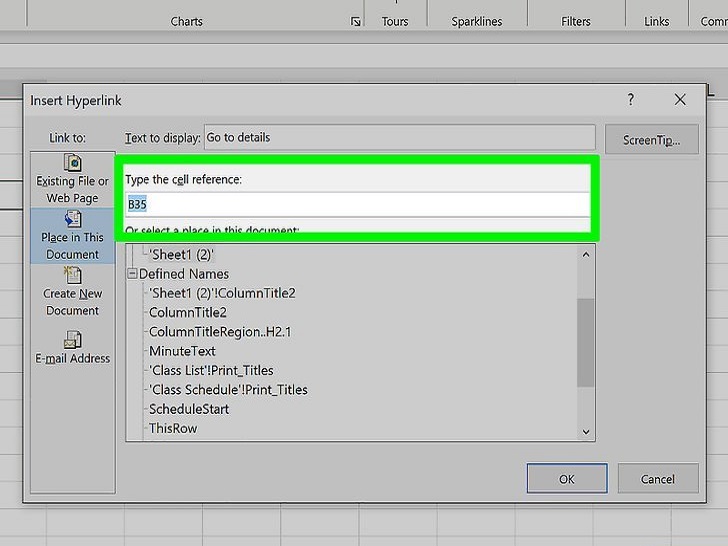 输入你想要引用的单元格。你可以:
输入你想要引用的单元格。你可以:
输入单元格位置。从“单元格引用”列表中选择它所在的位置。然后在“键入单元格引用”文本框中,输入特定单元格的值,如“C23”。
你也可以从“已定义名称”列表中选择单元格或范围。如果选择一个位置,将无法再输入其它位置。
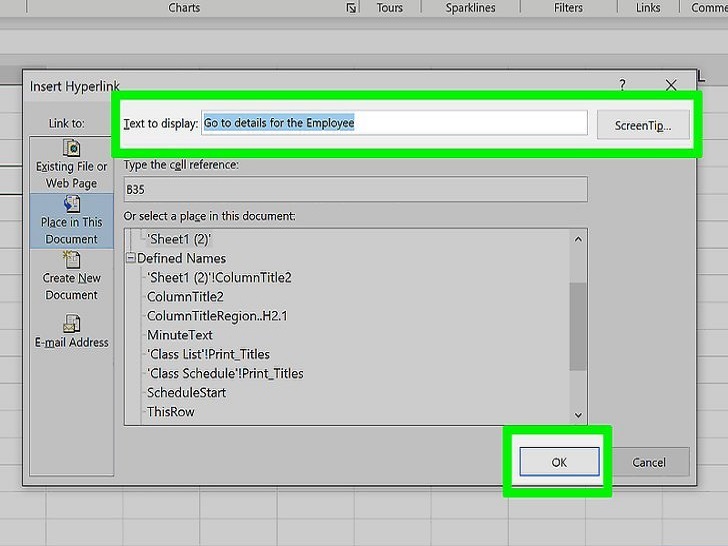 更改显示的文字(可选)。默认情况下,链接文本会显示目标单元格的内容。你可以点击“显示的文字”一框,输入你想要显示的内容来更改它。
更改显示的文字(可选)。默认情况下,链接文本会显示目标单元格的内容。你可以点击“显示的文字”一框,输入你想要显示的内容来更改它。
点击“屏幕提示”按钮,更改用户把鼠标放在链接上时出现的文本。
方法 2插入网页链接
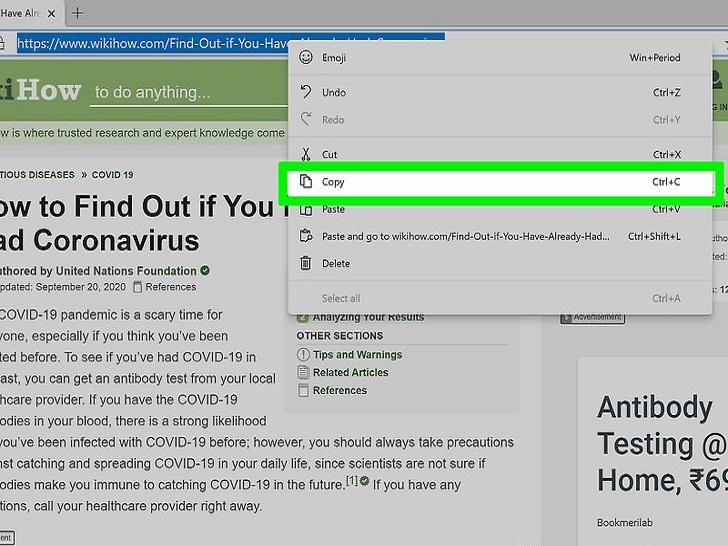 复制你想要添加的网址。你可以直接复制浏览器地址栏里的网址来创建链接。想要复制网页上的网址,可以右键点击链接,选择“复制网址”(具体选项名称取决于你使用的浏览器)。
复制你想要添加的网址。你可以直接复制浏览器地址栏里的网址来创建链接。想要复制网页上的网址,可以右键点击链接,选择“复制网址”(具体选项名称取决于你使用的浏览器)。
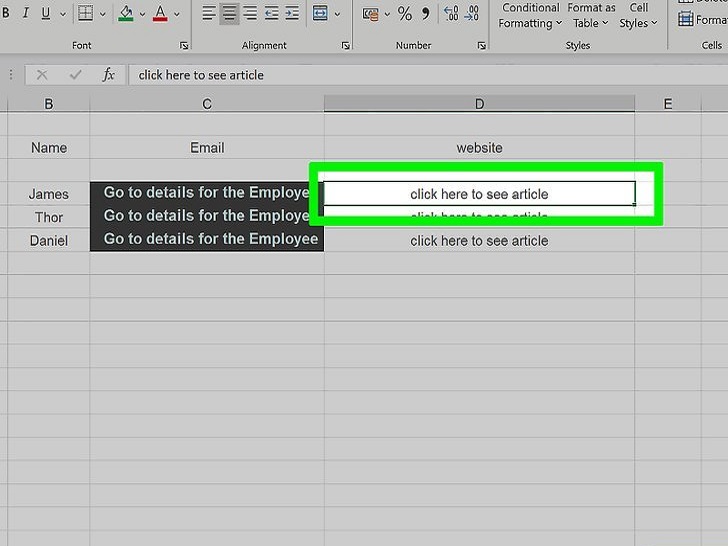 在电子表格中,选择你想要插入链接的单元格。你可以在任意单元格中插入链接。
在电子表格中,选择你想要插入链接的单元格。你可以在任意单元格中插入链接。
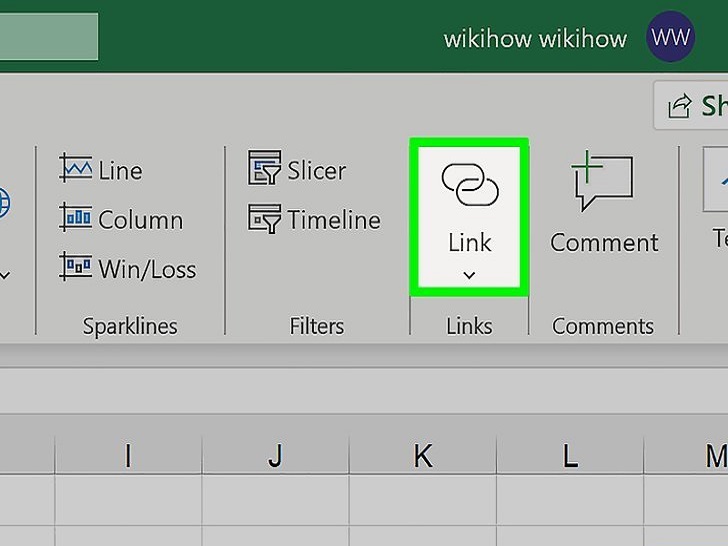 点击“插入”选项卡,点击“链接”。这会打开创建链接的窗口,允许你插入各种链接。
点击“插入”选项卡,点击“链接”。这会打开创建链接的窗口,允许你插入各种链接。
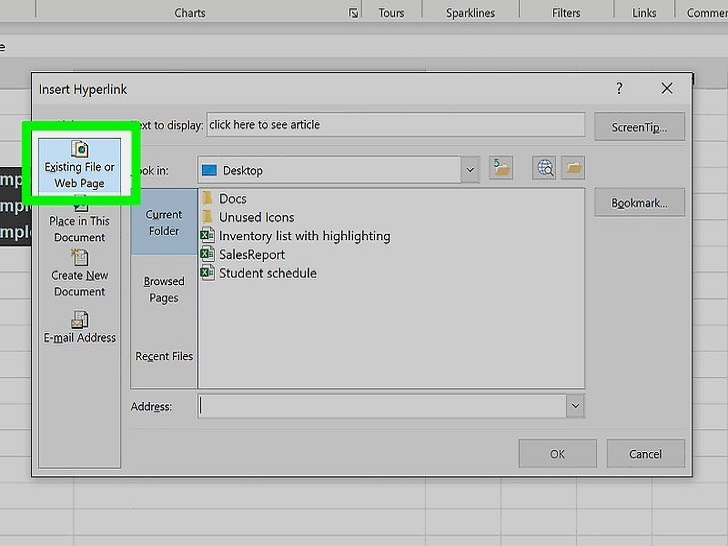 在窗口左侧选择“现有文件或网页”,打开文件浏览器。
在窗口左侧选择“现有文件或网页”,打开文件浏览器。
如果使用Excel 2011程序,选择“网页”。
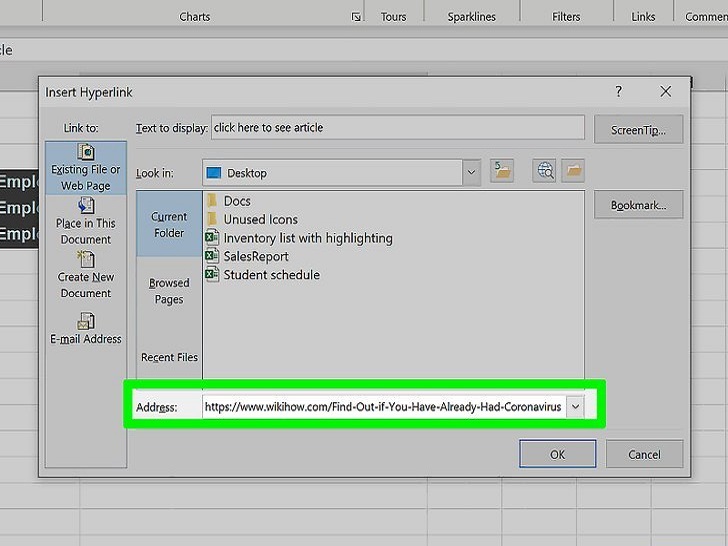 将网站链接粘贴在“地址”一栏。它位于窗口的底部。
将网站链接粘贴在“地址”一栏。它位于窗口的底部。
如果使用Excel 2011,将链接粘贴到窗口顶部的“连接到”输入框中。
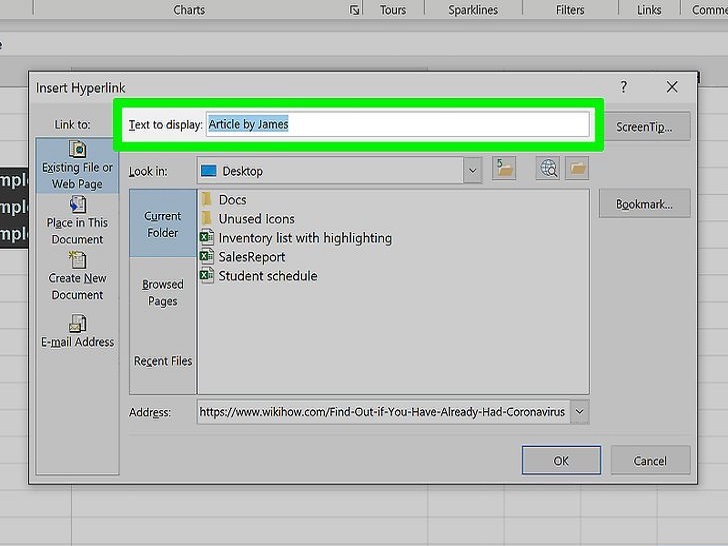 更改链接文本(可选)。默认情况,链接会显示完整的网址,你可以把显示文本更改为其它内容,如“公司网站”等。点击“显示的文字”一框,输入你想要显示的内容。
更改链接文本(可选)。默认情况,链接会显示完整的网址,你可以把显示文本更改为其它内容,如“公司网站”等。点击“显示的文字”一框,输入你想要显示的内容。
如果使用Excel 2011程序,点击“显示”框。
点击“屏幕提示”按钮,更改用户把鼠标放在链接上时出现的文本。
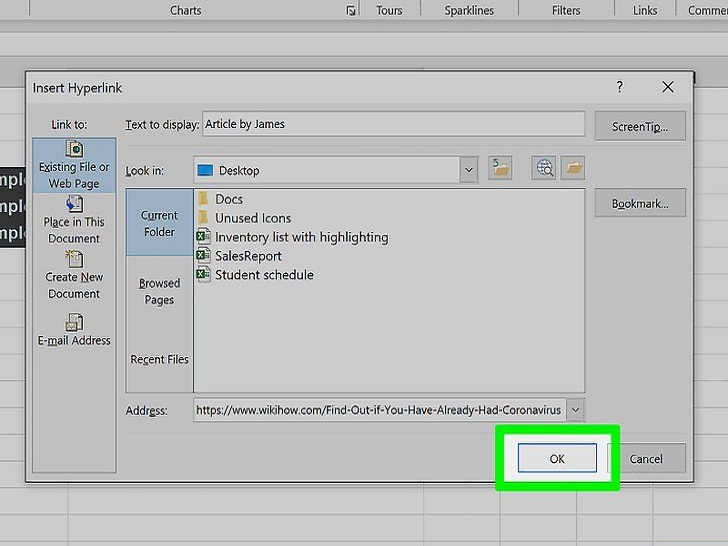 点击“确定”创建链接。链接会出现在之前选中的单元格中。点击链接来测试它,也可以长按链接编辑它,然后再次点击“链接”按钮。
点击“确定”创建链接。链接会出现在之前选中的单元格中。点击链接来测试它,也可以长按链接编辑它,然后再次点击“链接”按钮。
方法 3插入邮件链接
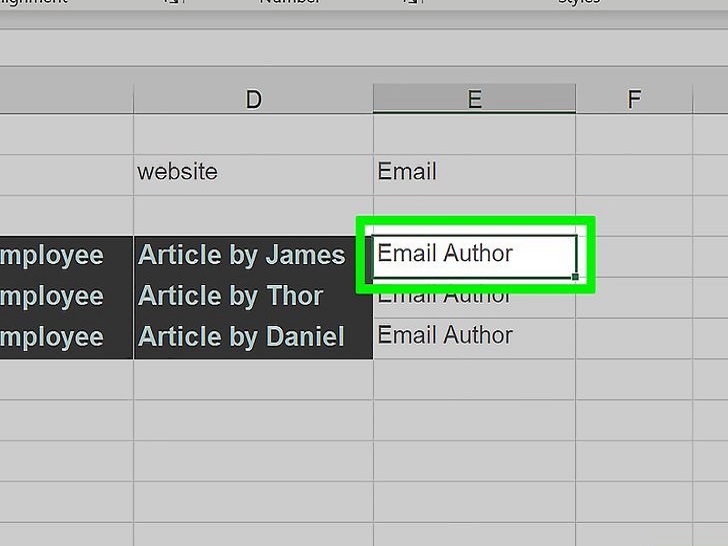 在电子表格中,选中你想要插入链接的单元格。你可以在任意单元格中插入邮件链接,点击单元格高亮标记它。
在电子表格中,选中你想要插入链接的单元格。你可以在任意单元格中插入邮件链接,点击单元格高亮标记它。
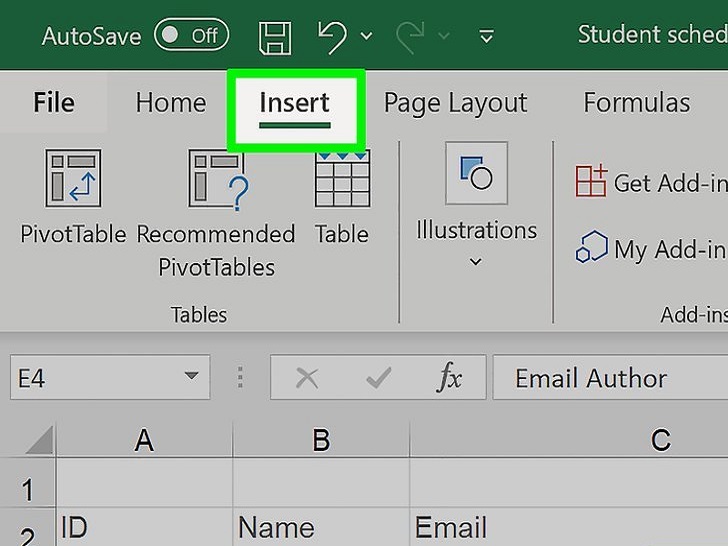 点击“插入”选项卡,屏幕会显示你可以插入的各种内容。
点击“插入”选项卡,屏幕会显示你可以插入的各种内容。
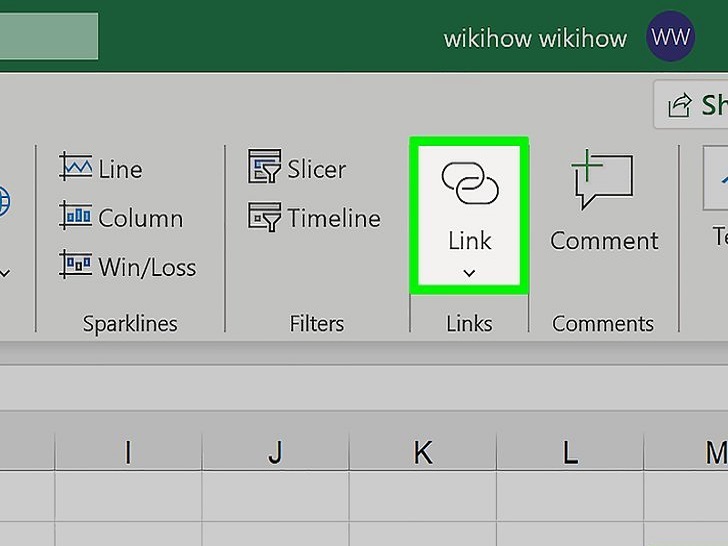 点击“链接”按钮会打开新窗口,允许你插入各种类型的链接。
点击“链接”按钮会打开新窗口,允许你插入各种类型的链接。
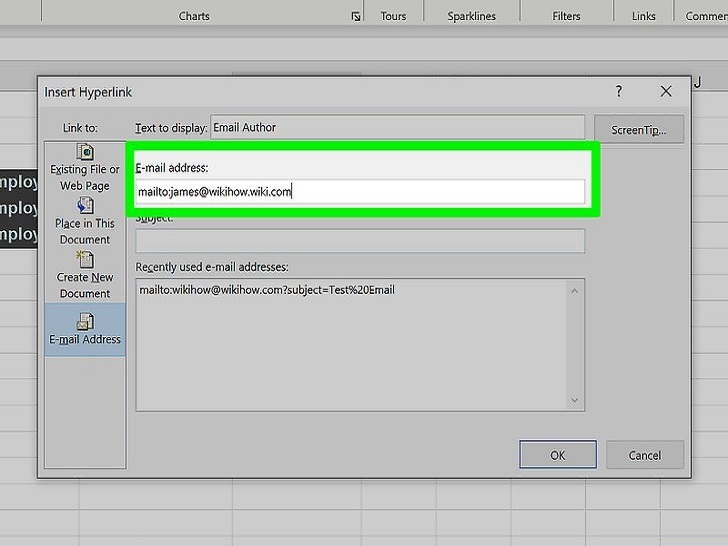 在“电子邮件地址”一栏中,输入你想要连接的邮件地址。添加地址后,“显示的文字”一框会自动同步你添加的地址。地址的开头会自动加上“mailto:”。
在“电子邮件地址”一栏中,输入你想要连接的邮件地址。添加地址后,“显示的文字”一框会自动同步你添加的地址。地址的开头会自动加上“mailto:”。
如果之前输入了地址,可以从窗口底部的列表中选择它们。
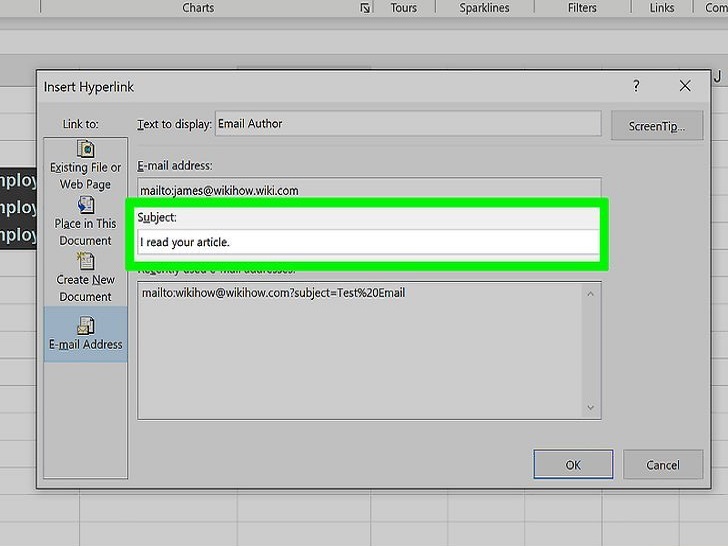 在“主题”一栏输入预设主题(可选)。你可以根据自己的喜好设置链接,也可以设置预设主题,方便用户使用和理解。
在“主题”一栏输入预设主题(可选)。你可以根据自己的喜好设置链接,也可以设置预设主题,方便用户使用和理解。
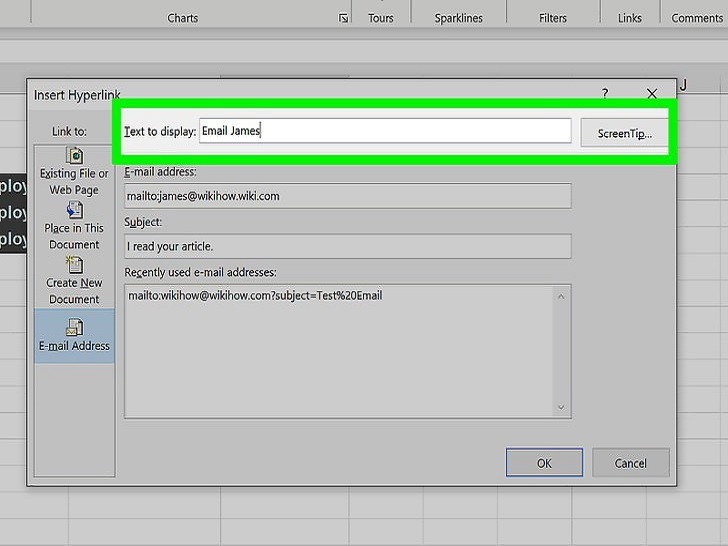 更改链接显示的文本(可选)。默认情况下,链接会显示为“mailto:address@example.com”。但是你可以将它更改为其它内容,比如“联系我们”等。点击“显示的文字”框来更改文本。
更改链接显示的文本(可选)。默认情况下,链接会显示为“mailto:address@example.com”。但是你可以将它更改为其它内容,比如“联系我们”等。点击“显示的文字”框来更改文本。
点击“屏幕提示”按钮,更改用户把鼠标放在链接上时出现的文本。
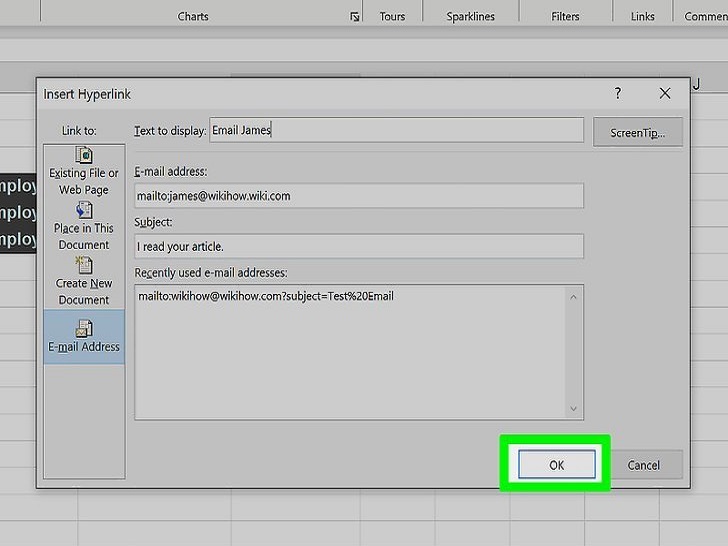 点击“确定”插入链接。创建新的电子邮件链接后,点击它就能打开邮件客户端或网站,并定位到你输入的邮件地址。
点击“确定”插入链接。创建新的电子邮件链接后,点击它就能打开邮件客户端或网站,并定位到你输入的邮件地址。
方法 4插入连接到电脑或服务器某位置的链接
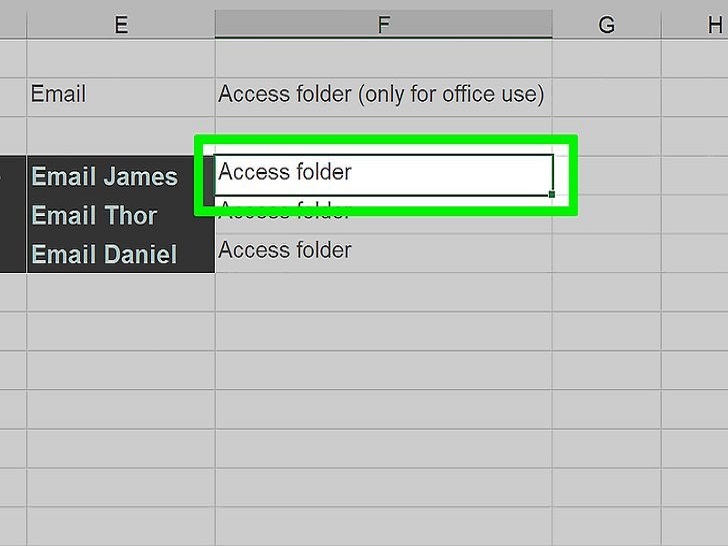 在电子表格中,选中你想要插入链接的单元格。你可以在任意单元格中插入链接,连接到电脑或服务器上的文档或某个位置。
在电子表格中,选中你想要插入链接的单元格。你可以在任意单元格中插入链接,连接到电脑或服务器上的文档或某个位置。
 点击“插入”选项卡,点击“链接”。打开创建链接的窗口。
点击“插入”选项卡,点击“链接”。打开创建链接的窗口。
 从左侧菜单中选择“现有文件或网页”。你可以添加链接,连接到电脑或服务器上的任一位置或文档。
从左侧菜单中选择“现有文件或网页”。你可以添加链接,连接到电脑或服务器上的任一位置或文档。
在OS X系统的Excel 2011里,点击“文档”,然后点击“选择”,浏览电脑中的文件。
 使用浏览器找到你想要连接的目标文档。最快捷的方式是使用文件浏览器,找到你想要连接的文件。你可以点击文件所在的文件夹,找到你想要连接的文件。
使用浏览器找到你想要连接的目标文档。最快捷的方式是使用文件浏览器,找到你想要连接的文件。你可以点击文件所在的文件夹,找到你想要连接的文件。
你可以切换视图,查看最近打开的文件,或者是更改当前查看的文件夹。
 输入或粘贴文件或文件夹地址。你可以输入文件或文件夹地址,这个方法特别适用于连接其它服务器上的文件。
输入或粘贴文件或文件夹地址。你可以输入文件或文件夹地址,这个方法特别适用于连接其它服务器上的文件。
如果想要找到本地文件或文件夹的实际地址,打开“文件资源管理器”窗口,前往文件夹,点击窗口顶部的文件夹路径显示地址,接着就可以复制粘贴地址了。
如果想要链接到服务器上的位置,复制文件夹或文件地址,粘贴到读取器中。
 更改链接显示的文本(可选)。默认情况下,链接会显示为目标文件或文件夹的完整地址。你可以点击“显示的文字”栏来更改它。
更改链接显示的文本(可选)。默认情况下,链接会显示为目标文件或文件夹的完整地址。你可以点击“显示的文字”栏来更改它。
 点击“确定”创建链接。链接会出现在你选择的单元格中。点击它会打开指定的文件或文件夹。
点击“确定”创建链接。链接会出现在你选择的单元格中。点击它会打开指定的文件或文件夹。
电子表格的用户需要从所用链接的相同文件路径才能访问目标文件。如果你想把文件发送给其它用户,嵌入文件比插入链接更好用。
最新推荐
-
excel怎么把一列数据拆分成几列 excel一列内容拆分成很多列

excel怎么把一列数据拆分成几列?在使用excel表格软件的过程中,用户可以通过使用excel强大的功能 […]
-
win7已达到计算机的连接数最大值怎么办 win7连接数达到最大值

win7已达到计算机的连接数最大值怎么办?很多还在使用win7系统的用户都遇到过在打开计算机进行连接的时候 […]
-
window10插网线为什么识别不了 win10网线插着却显示无法识别网络

window10插网线为什么识别不了?很多用户在使用win10的过程中,都遇到过明明自己网线插着,但是网络 […]
-
win11每次打开软件都弹出是否允许怎么办 win11每次打开软件都要确认

win11每次打开软件都弹出是否允许怎么办?在win11系统中,微软提高了安全性,在默认的功能中,每次用户 […]
-
win11打开文件安全警告怎么去掉 下载文件跳出文件安全警告

win11打开文件安全警告怎么去掉?很多刚开始使用win11系统的用户发现,在安装后下载文件,都会弹出警告 […]
-
nvidia控制面板拒绝访问怎么办 nvidia控制面板拒绝访问无法应用选定的设置win10

nvidia控制面板拒绝访问怎么办?在使用独显的过程中,用户可以通过显卡的的程序来进行图形的调整,比如英伟 […]
热门文章
excel怎么把一列数据拆分成几列 excel一列内容拆分成很多列
2win7已达到计算机的连接数最大值怎么办 win7连接数达到最大值
3window10插网线为什么识别不了 win10网线插着却显示无法识别网络
4win11每次打开软件都弹出是否允许怎么办 win11每次打开软件都要确认
5win11打开文件安全警告怎么去掉 下载文件跳出文件安全警告
6nvidia控制面板拒绝访问怎么办 nvidia控制面板拒绝访问无法应用选定的设置win10
7win11c盘拒绝访问怎么恢复权限 win11双击C盘提示拒绝访问
8罗技驱动设置开机启动教程分享
9win7设置电脑还原点怎么设置 win7设置系统还原点
10win10硬盘拒绝访问怎么解决 win10磁盘拒绝访问
随机推荐
专题工具排名 更多+





 闽公网安备 35052402000376号
闽公网安备 35052402000376号